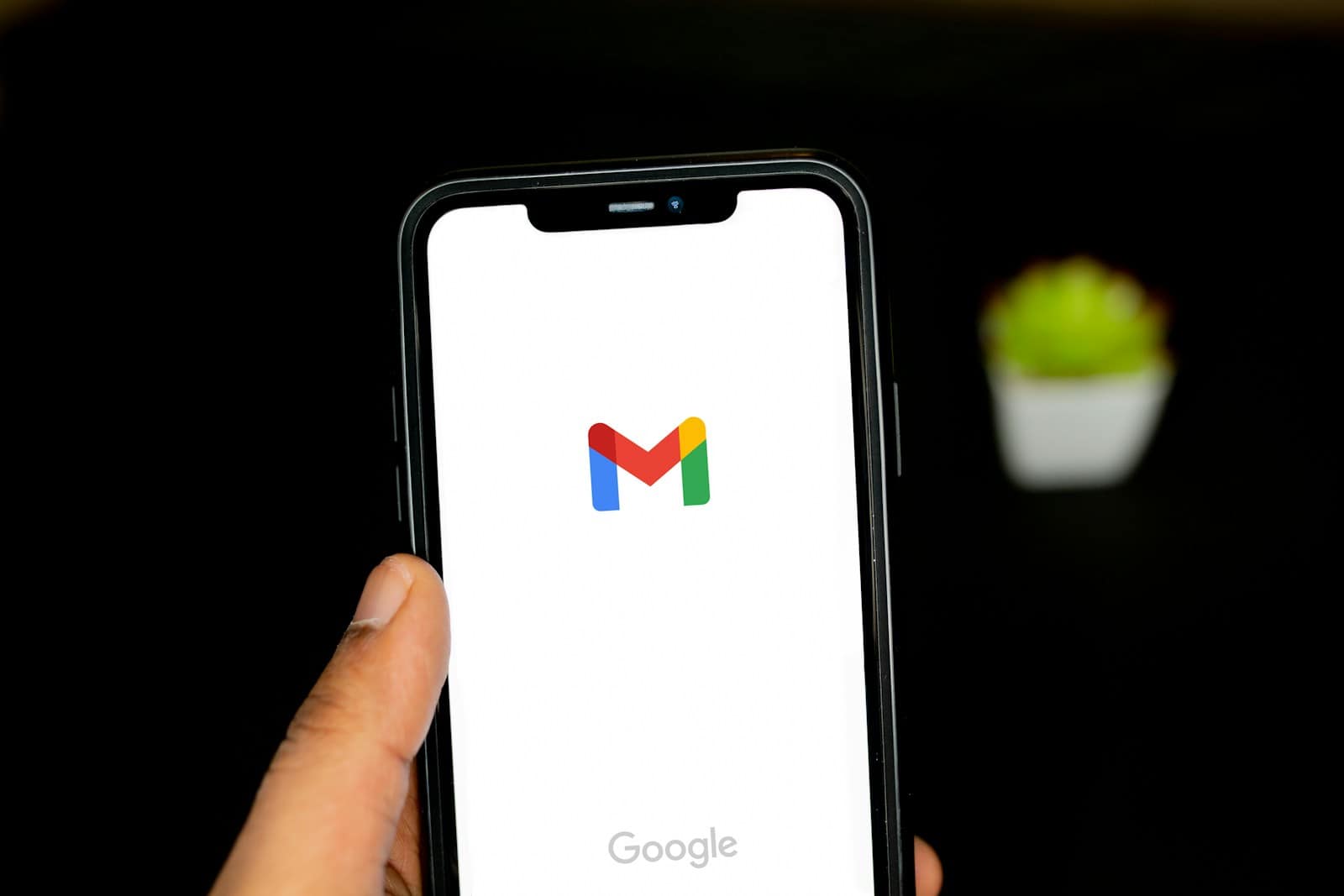Archivar correos electrónicos en Gmail permite a los usuarios limpiar su bandeja de entrada sin eliminar mensajes, dándoles la posibilidad de recuperar estos correos electrónicos más tarde si es necesario. Cuando se archiva un correo electrónico, se saca de la bandeja de entrada y se coloca en un área separada a la que se puede acceder en cualquier momento. Esta característica ayuda a administrar la bandeja de entrada de manera más efectiva, especialmente cuando se trata de una gran cantidad de correos electrónicos. Los usuarios a menudo archivan correos electrónicos para ordenar su bandeja de entrada y al mismo tiempo conservarlos para registros o referencias futuras.
Cómo desarchivar Gmail
| Dispositivo | Instrucciones |
|---|---|
| Escritorio | |
| 1. Vaya a su bandeja de entrada de Gmail. | |
| 2. Haga clic en la etiqueta “Todos los correos” en el menú de la barra lateral izquierda. | |
| 3. Localice el correo electrónico archivado que desea desarchivar. Puede utilizar la barra de búsqueda para encontrarlo si es necesario. | |
| 4. Marque la casilla junto a los correos electrónicos que desea desarchivar. | |
| 5. Haga clic en el ícono “Mover a la bandeja de entrada” ubicado en la parte superior de la página (ícono de carpeta con una flecha apuntando hacia abajo). | |
| Alternativamente: Haga clic derecho en los correos electrónicos y seleccione “Mover a la bandeja de entrada” en el menú contextual. | |
| Aplicación móvil (Android e iOS) | |
| 1. Abra la aplicación Gmail y toque el menú de hamburguesas (tres líneas horizontales) en la esquina superior izquierda. | |
| 2. Desplácese hacia abajo y seleccione “Todos los correos”. | |
| 3. Busque el correo electrónico archivado que desea recuperar. Utilice la barra de búsqueda para una ubicación más sencilla. | |
| 4. Toque la casilla de verificación junto al correo electrónico. | |
| 5. Toque el menú de tres puntos en la esquina superior derecha. | |
| 6. Seleccione “Mover a la bandeja de entrada” en el menú. |
Notas adicionales:
- Los correos electrónicos no archivados regresan a sus carpetas originales (Bandeja de entrada, Enviados, etc.) si fueron etiquetados previamente antes de archivarlos.
- Puede desarchivar varios correos electrónicos a la vez usando las casillas de verificación.
Desarchivar correos electrónicos es tan sencillo como archivarlos. Ya sea que esté utilizando una computadora de escritorio o una aplicación móvil, el proceso de desarchivado está diseñado para ser fácil de usar. En circunstancias en las que necesita volver a visitar un mensaje archivado o devolverlo a su bandeja de entrada para realizar más acciones, es necesario saber cómo desarchivar un correo electrónico de manera eficiente. Esta capacidad garantiza que ningún mensaje importante quede fuera de su alcance y siempre podrá devolverlos a su lista de correo electrónico principal para recibir atención.
Conclusiones clave
- Archivar correos electrónicos es un método para organizar su bandeja de entrada sin eliminar mensajes.
- Gmail proporciona un proceso sencillo para recuperar correos electrónicos archivados.
- Desarchivar devuelve los correos electrónicos a la bandeja de entrada principal para su revisión o acción.
Comprender el archivado de Gmail
Cuando usas Gmail, tienes una manera práctica de mantener tu bandeja de entrada ordenada sin perder correos electrónicos: archivar. Esta sección explora qué es el archivado, sus beneficios y en qué se diferencia de eliminar correos electrónicos.
¿Qué es la función de archivo?
El Archivo La función de Gmail permite a los usuarios eliminar correos electrónicos de su bandeja de entrada sin eliminarlos. Para encontrar estos correos electrónicos más tarde, uno debe ir al Todo el correo etiqueta, ya que los correos electrónicos archivados no aparecen en Bandeja de entrada, pero no se han ido. Todavía pueden aparecer en Buscar resultados y están incluidos en el Todo el correo área.
Beneficios de utilizar el archivo
Al archivar correos electrónicos, un usuario puede mantener una bandeja de entrada limpia, lo que ayuda a centrarse en los correos electrónicos actuales que requieren atención. Sin embargo, esto no significa que los correos electrónicos archivados estén fuera de su alcance. Se pueden recuperar fácilmente y no tienen ningún etiquetas adjuntos a ellos, excepto cuando los usuarios los agregan manualmente. En particular, los correos electrónicos archivados son diferentes de los correos electrónicos marcados con el tiene: nouserlabels operador de búsqueda, que muestra mensajes sin ninguna etiqueta aplicada por el usuario.
En qué se diferencia archivar de eliminar
Archivar no es lo mismo que eliminar. Si elimina un correo electrónico, va al Basura y después de 30 días, desaparece para siempre. Los correos archivados, por el contrario, permanecen en su Todo el correo carpeta indefinidamente o hasta que decida eliminarlos usted mismo. Por lo tanto, si cree que podría necesitar un correo electrónico más adelante, archivarlo es una forma segura de mantenerlo fuera de la vista pero no fuera de su alcance. Al utilizar la aplicación Gmail o Gmail en la web, puede localizar y administrar sus elementos archivados con unos pocos clics o toques.
Pasos para desarchivar correos electrónicos
Cuando desarchivas un correo electrónico en Gmail, pasa del archivo a tu bandeja de entrada. Es un proceso simple que puede ayudarlo a administrar mejor sus mensajes.
Desarchivar a través de Gmail Web
Para desarchivar mensajes usando un navegador web, primero vaya a Gmail e inicie sesión si es necesario. En el lado izquierdo, es posible que veas una lista de etiquetas. Si no lo hace, haga clic en “Más” para expandir la lista. Luego, seleccione “Todos los correos” para ver sus correos electrónicos archivados junto con todo lo demás. Busque el correo electrónico que desea devolver a la bandeja de entrada, coloque el cursor sobre él y verá un ícono con una flecha que apunta hacia la izquierda. Este es el Mover a la bandeja de entrada botón. Haga clic en él y el correo electrónico volverá a aparecer en su bandeja de entrada.
Desarchivar en dispositivos móviles
Si está utilizando un teléfono o una tableta, abra su aplicación Gmail; esto se aplica tanto a dispositivos Android como iOS, incluidos iPhone y iPad. Toque el ícono de menú, que parece tres líneas, en la esquina superior izquierda. Desplácese hacia abajo y seleccione “Todos los correos”. Una vez aquí, busque el correo electrónico que desea recuperar en su bandeja de entrada. Para un dispositivo Android, toque los tres puntos al lado del correo electrónico y seleccione “Mover a la bandeja de entrada”. Los usuarios de iOS verán el Mover a la bandeja de entrada después de tocar el correo electrónico.
Desarchivado y organización masiva
Quizás tengas varios correos electrónicos que necesites desarchivar a la vez. Esto también es sencillo. En la sección “Todos los correos”, ya sea en la web o en su aplicación móvil, seleccione varios correos electrónicos marcando las casillas junto a ellos. Una vez seleccionado, harás clic o tocarás el Mover a la bandeja de entrada , que devolverá todos los correos electrónicos resaltados a la bandeja de entrada. Para mantener mejor su bandeja de entrada, aproveche esta oportunidad para organizar sus correos electrónicos; cree etiquetas o utilice la barra de búsqueda para encontrar rápidamente mensajes específicos. Recuerde, organizar los correos electrónicos en categorías puede hacer que administrar su bandeja de entrada sea mucho más sencillo.
Preguntas frecuentes
Al administrar Gmail, es útil saber cómo manejar los correos electrónicos archivados. Ya sea que esté en un dispositivo móvil o trabajando desde una computadora portátil, recuperar estos correos electrónicos es un proceso sencillo. A continuación, se incluyen algunas preguntas comunes y pasos claros sobre cómo buscar y desarchivar sus correos electrónicos en diferentes dispositivos.
¿Dónde puedo encontrar mis correos electrónicos archivados en Gmail en mi dispositivo móvil?
En su dispositivo móvil, abra la aplicación Gmail. Toque el ícono de menú (tres líneas horizontales) en la esquina superior izquierda. Desplácese hacia abajo y seleccione “Todos los correos”. Esta carpeta muestra juntos sus correos electrónicos recibidos, enviados y archivados.
¿Cuáles son los pasos para recuperar un correo electrónico archivado en la aplicación Gmail en iPhone?
Para recuperar un correo electrónico archivado en su iPhone, abra la aplicación Gmail. Busque el ícono de menú y tóquelo. Desplácese y presione “Todos los correos”. Busque el correo electrónico que desea recuperar, ábralo y toque el ícono de la carpeta con una flecha hacia arriba, luego seleccione “Mover a la bandeja de entrada”.
¿Cómo desarchivo un mensaje en Gmail en un dispositivo Android?
En un dispositivo Android, comience abriendo la aplicación Gmail. Toque el ícono de menú para acceder a “Todos los correos”. Seleccione el correo electrónico que desea desarchivar y toque el ícono de la carpeta con una flecha hacia arriba, luego elija “Mover a la bandeja de entrada”.
En Gmail, ¿cómo puedo localizar los correos electrónicos que he archivado en mi computadora portátil?
Para usuarios de computadoras portátiles, vaya al sitio web de Gmail e inicie sesión. En el lado izquierdo, haga clic en “Más” para expandir la lista si es necesario y elija “Todos los correos”. Aquí encontrará una lista unificada que incluye correos electrónicos archivados.
¿Puedes explicar cómo evitar que Gmail archive correos electrónicos automáticamente?
Gmail no archiva automáticamente los correos electrónicos sin que se aplique una configuración o filtro específico. Si esto sucede, verifique sus filtros yendo a “Configuración”, luego “Ver todas las configuraciones” y, por último, “Filtros y direcciones bloqueadas” para ajustar o eliminar cualquier regla que archive correos electrónicos.
¿Cómo puedo restaurar correos electrónicos archivados en mi bandeja de entrada usando un iPad?
Restaurar correos electrónicos en un iPad es similar al proceso del iPhone. En la aplicación Gmail, toque el menú y vaya a “Todos los correos”. Una vez que encuentre el correo electrónico archivado, ábralo y toque el ícono de la carpeta con una flecha hacia arriba. Finalmente, seleccione “Mover a la bandeja de entrada” para desarchivarlo.